Google Drive, iCloud, Microsoft One, Dropbox, Yandex Disk ve daha onlarca farklı bulut depolama hizmeti sayesinde kullanıcılar artık yedekledikleri dosyalarını güvenle saklayabiliyorlar ve diledikleri zaman internet bağlantısı olan her yerden yedeklenmiş dosyalarına ulaşabiliyorlar. Ancak tüm bulut depolama hizmetlerinin ücretsiz olarak sunduğu sınırlı bir depolama alanı var. Bu alan biterse ne olacak?
Bulut depolama hizmetleri kendi politikalarına göre değişen belirli bir ücretsiz depolama alanı sunuyorlar. Bu alan bittiği zaman aylık ücret ödeyerek ekstra depolama alanı kiralamak bir seçenek ancak pek çok kullanıcı böyle bir ücret ödemek istemiyor. Sizin için bulut depolama alanınızı en verimli şekilde kullanmanızı sağlayacak bazı yöntemleri anlattık ve bulut depolama alanı nasıl silinir sorusunu yanıtladık.
Bulut depolama alanı boşaltma yöntemleri:
- Yöntem #1: Geri dönüşüm kutusunu boşaltın.
- Yöntem #2: Yedeklenmiş dosyalarınızı kontrol edin.
- Yöntem #3: Mobil uygulama yedeklemelerini düzenleyin.
- Yöntem #4: E-posta ve mesaj yedeklemelerinizi temizleyin.
- Yöntem #5: Fotoğraf ve videolarınızı temizleyin.
Yöntem #1: Geri dönüşüm kutusunu boşaltın:

Pek çok kullanıcının göz ardı ettiği klasörlerden bir tanesi de bulut depolama alanının çöp kutusu ya da geri dönüşüm kutusu olarak isimlendirilen klasörüdür. Bulut depolama alanından bir dosyayı sildiğiniz zaman bu dosya geri dönüşüm kutusuna gönderilir ve hizmete bağlı olarak 30 hatta 60 gün boyunca burada saklanır.
Silinen dosyalar da en az diğer yedeklenmiş dosyalar kadar alan kaplar. Elbette, çöp dosyaların boyutu daha küçük olur ancak geri dönüşüm kutusu klasöründe oluşan yığın arttıkça kapladığı alan da artar ve sonunda sizin kendi dosyalarınıza bile yer kalmayacak bir noktaya ulaşır.
Bu noktada yapmanız gereken geri dönüşüm kutusunu boşaltmaktır. Bu yöntemi bilgisayar, akıllı telefon ve tablet gibi farklı cihazlarda da uygulayabilirsiniz çünkü geri dönüşüm kutuları her zaman bir alan kaplarlar. Geri dönüşüm kutusunu boşaltmadan önce hızlı bir göz atın ve yanlışlıkla silinen bir dosya olup olmadığını kontrol edin.
Yöntem #2: Yedeklenmiş dosyalarınızı kontrol edin:
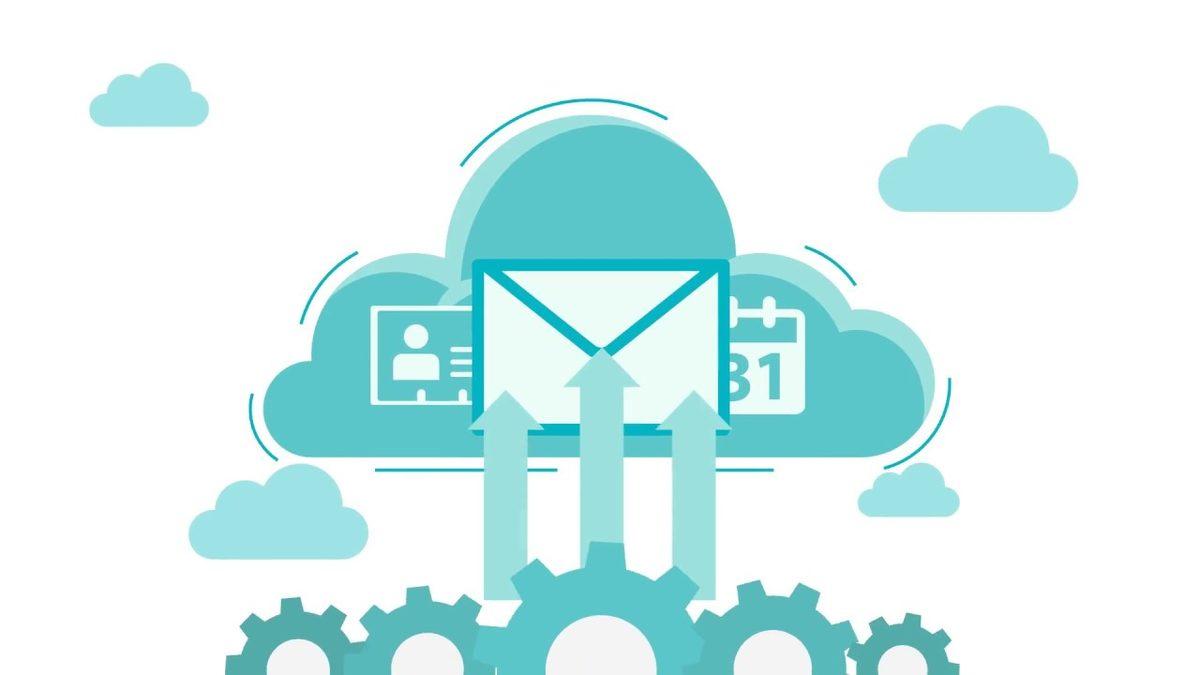
Pek çok kullanıcı bulut depolama hizmetlerini kullanırken otomatik yedekleme özelliğini aktif hale getiriyor. Böylece cihazda bulunan tüm fotoğraflar, videolar, e-postalar, mesajlar ve daha pek çok dosya, kullanıcı uğraşmadan otomatik olarak yedekleniyor.
Kullanıcının işini kolaylaştıran bu özellik, depolama alanı harcama konusunda neler olup bittiğini bilmemenize de neden oluyor. Otomatik olarak bir şeyler yüklenip duruyor ve depolama alanı dolup taşıyor ancak kullanıcı belki hangi dosyaların yedeklendiğinden bile habersiz.
Bu noktada yapmanız gereken yedeklenmiş dosyalarınızı kontrol etmektir. Gereksiz yedeklenen dosyaları tespit edin, otomatik yedekleme ayarlarını düzenleyin ve silinebilecek dosyaları tespit ederek diğer yöntemleri uygulamadan önce işinizi kolaylaştırın.
Yöntem #3: Mobil uygulama yedeklemelerini düzenleyin:
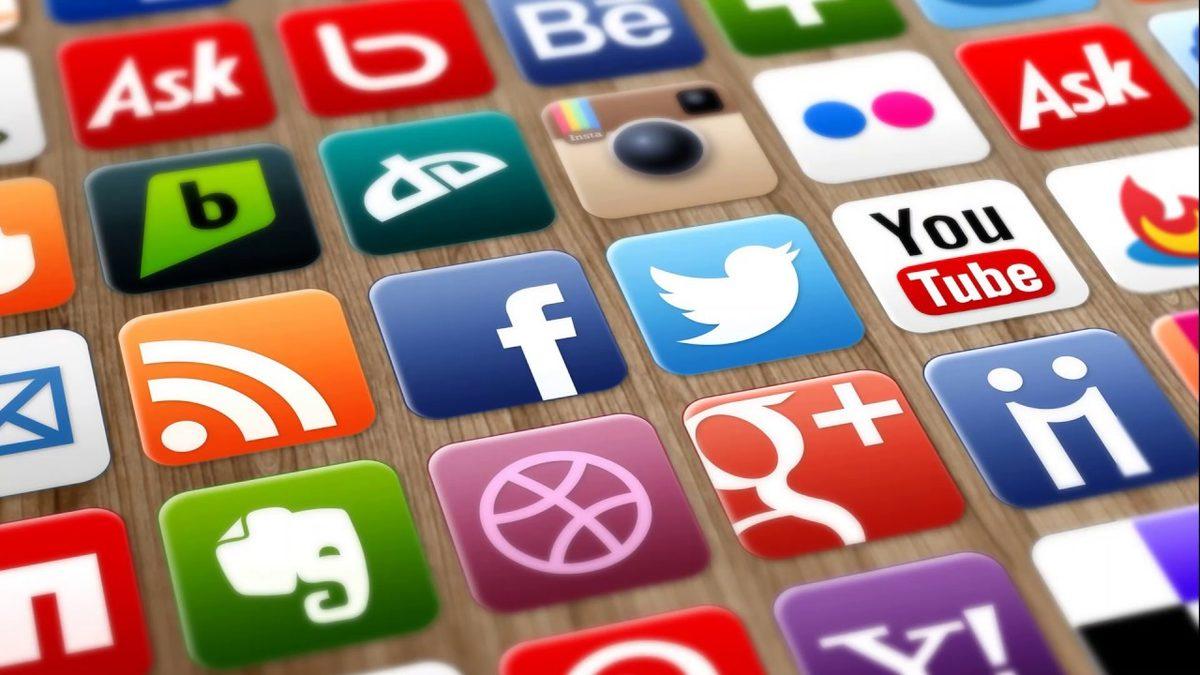
Özellikle Android işletim sistemine sahip cihaz kullanıcıları görecektir ki, cihazda yüklü mobil uygulamalar Google Drive bulut depolama hizmetini kullanarak uygulamanın önbelleğini ve gereksiz dosyalarını bu alan üzerinde depolarlar. Elbette bu durum alan kaybına yol açar.
Bulut depolama alanınızı kullanarak yedekleme yapan mobil uygulamaların ayarlarını düzenleyin. Hatta içlerinden güvenilir olduğunu düşünmediğiniz mobil uygulamalar varsa erişimlerini kısıtlayın ya da cihazınızdan tamamen kaldırın.
Cihaz depolama alanını verimli kullanmak için mobil uygulamaların verileri bulut depolama alanında saklaması iyi bir şey olabilir ancak bulut depolama alanınız da daralmaya başladıysa cihazınızda yüklü mobil uygulamaları kontrol etmekte yarar var.
Yöntem #4: E-posta ve mesaj yedeklemelerinizi temizleyin:

Pek çok bulut depolama alanı, özellikle iCloud ve Google Drive, sizin e-postalarınız, mesajlarınız, fotoğraflarınız ve videolarınız ile doludur. Fotoğraf ve video temizliği yapmadan önce bulut depolama alanında yedekli olan e-posta ve mesajlarınızı temizlemekte yarar var. Çünkü çok dikkat edilmese bile e-posta ve mesajlar oldukça geniş bir alan kaplayabilirler.
E-posta ile gönderdiğiniz, aldığınız, taslağa kaydettiğiniz tüm görseller, videolar, metinler bulut depolama alanınızda saklanıyor. Aynı şekilde SMS mesajlarınız ve eğer yedeklediyseniz WhatsApp üzerinden gönderdiğiniz ve aldığınız tüm görseller, videolar ve metinler de bulut depolama alanında saklanıyor.
Bu noktada duygusal davranmadan, olmazsa olmaz diye düşündükleriniz haricindeki tüm e-posta ve mesajları temizlemelisiniz. Söz konusu verilerin boyutu çok yüksek olmasa bile belki yıllarca saklanma sonucu oluşan yığın nedeniyle yüksek kaliteli bir video kadar yer kapladığını bile görebilirsiniz.
Eğer bir mesaj ya da e-posta hem görsel hem de metin içeriyorsa bu ekler arasından hangisinin daha önemli olduğunu belirleyin. Buna göre, görseli indirip ayrı bir şekilde saklayabilir ya da metni kopyalayarak e-postanın onda biri boyuta sahip bir dosya oluşturarak yedekleyebilirsiniz. Her şekilde çok daha az alan kaplayacak bir yedekleme oluşacaktır.
Yöntem #5: Fotoğraf ve videolarınızı temizleyin:
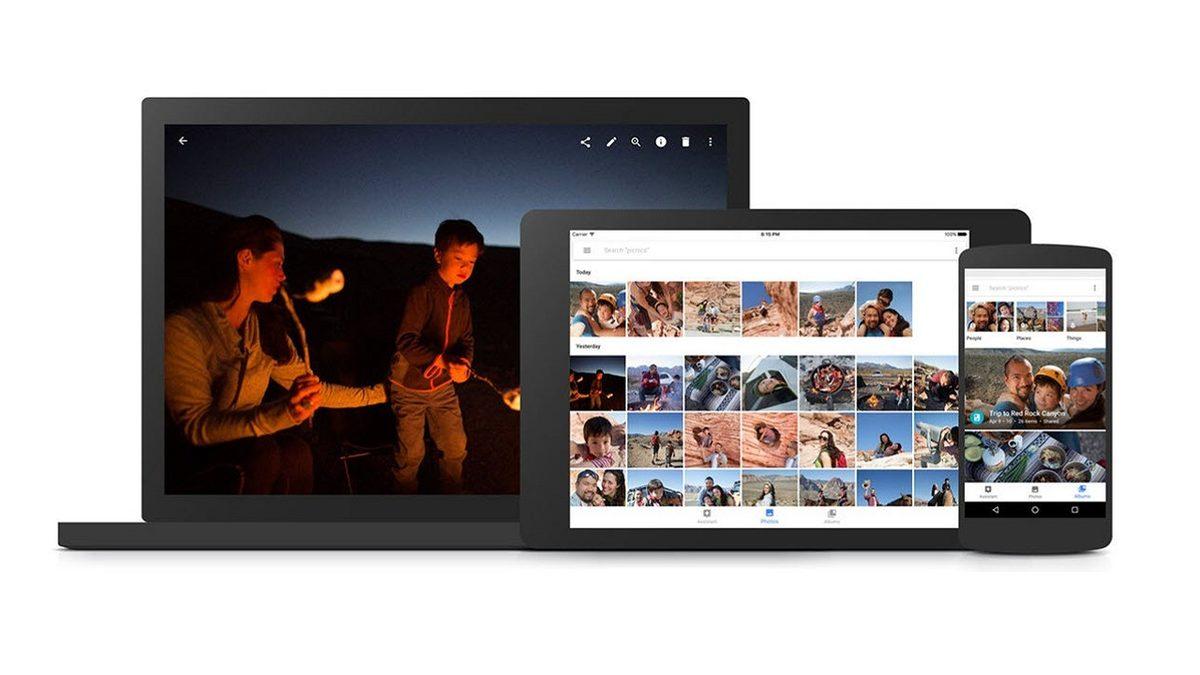
Bulut depolama hizmeti kullanıcılarının büyük çoğunluğu, depolama alanlarını fotoğraf ve videoları ile dolduruyor. Oldukça mantıklı bir durum çünkü genel olarak cihazda en çok alan kaplayan ve kaybolması istenmeyen dosyalar yüksek kaliteli olarak kaydedilmiş fotoğraf ve videolardır.
Fakat bu noktada yine duygusal olmadan, olmazsa olmaz diye düşündükleriniz haricindeki tüm fotoğraf ve videoları temizlemelisiniz. Çünkü artık aynı fotoğrafı bazen onlarca kez en iyisini bulana kadar çekiyoruz, her bir fotoğraf bulut depolama alanına kaydediliyor ve var olan alanı giderek daraltıyor.
Diğer bir seçenek ise fotoğraf ve videoları düşük kaliteli olarak kaydetmek. iCloud ve Google Drive kullanıcılarına böyle bir özellik sunuyor. Kullandığınız farklı bir bulut depolama hizmeti varsa ayarlarını kontrol edin ve daha düşük kaliteli olarak yedekleme özelliğinin olup olmadığına bakın. Eğer varsa hemen kullanmaya başlayarak hatırı sayılır bir depolama alanını boşaltabilirsiniz.
Söz konusu fotoğraf ve videoları yedeklemenin alternatif bir yolu ise otomatik yedeklemeye sınırsız alan veren bulut depolama hizmetlerini kullanmaktır. Pek çok farklı bulut depolama hizmeti, cihazınızdaki fotoğraf ve videolarınızı otomatik yedeklemeyi tercih ettiğiniz zaman size sınırsız bir depolama alanı sunuyor. Biraz şüpheli görünüyor ancak anılarınızı kaybetmek istemiyorsanız tercih edebileceğiniz bir yöntem.
Sizin için bulut depolama alanı nasıl temizlenir sorusunu yanıtladık ve uygulayabileceğiniz farklı yöntemleri anlattık. Anlattığımız yöntemleri bir an önce uygulamaya başlayarak bulut depolama alanınızı en verimli şekilde kullanabilir ve dosyalarınızı güvenle saklamanın keyfini sürebilirsiniz.








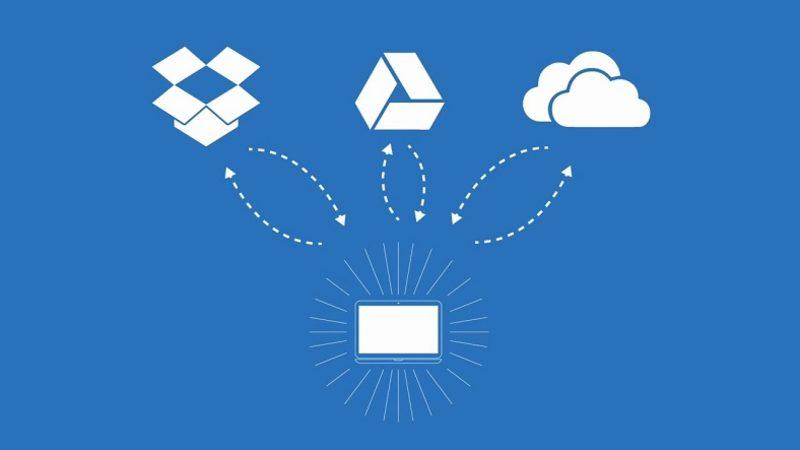

 Paylaş
Paylaş





 1
1



![Samsung'un Üçe Katlanan Telefonu Galaxy Z TriFold, JerryRigEverything'in Sağlamlık Testine Girdi [Video]](https://imgrosetta.webtekno.com/file/641925/641925-640xauto.jpg)

![Samsung Galaxy S26 modelleri kanlı canlı görüntülendi [Video]](https://imgrosetta.webtekno.com/file/642511/642511-640xauto.jpg)

